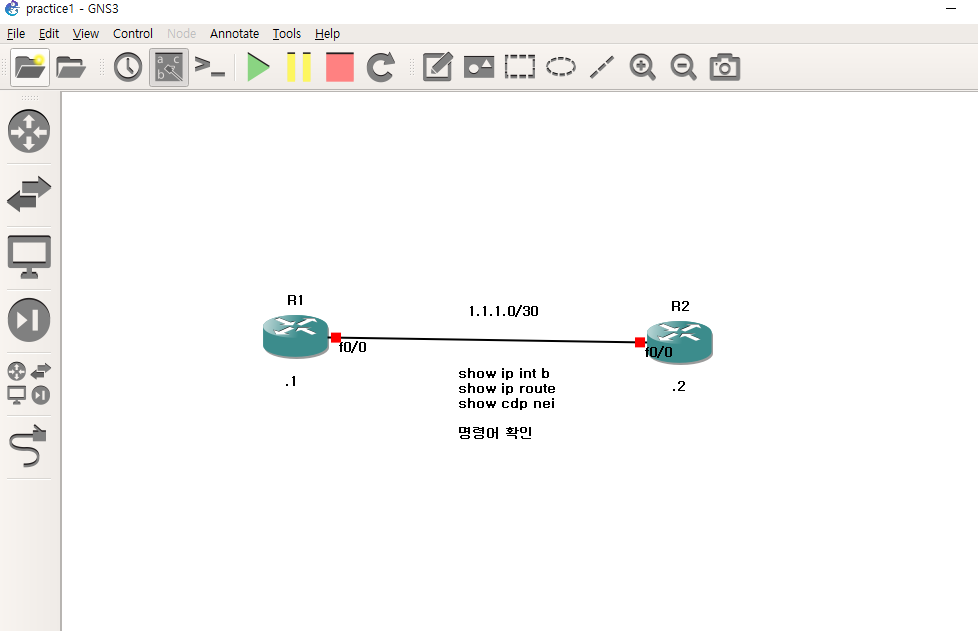※ VMWARE 16 Window XP 설치
-> 압축 파일의 WIN-XP 초기 압축 파일 풀고 VMware에서 실행


-> Window의 shared folder를 만들어 빨간 줄 쳐져 있는 곳 설정해두기 폴더 이름과 경로는 편한 곳으로 하면 된다. XP에도 여러가지 설치 프로그램이 설치 되어야하기 때문에 내 PC와 가상 PC 사이의 공유 폴더로 파일을 주고 받을 예정이다.
-> GNS3 실행

- Edit의 preferences 클릭


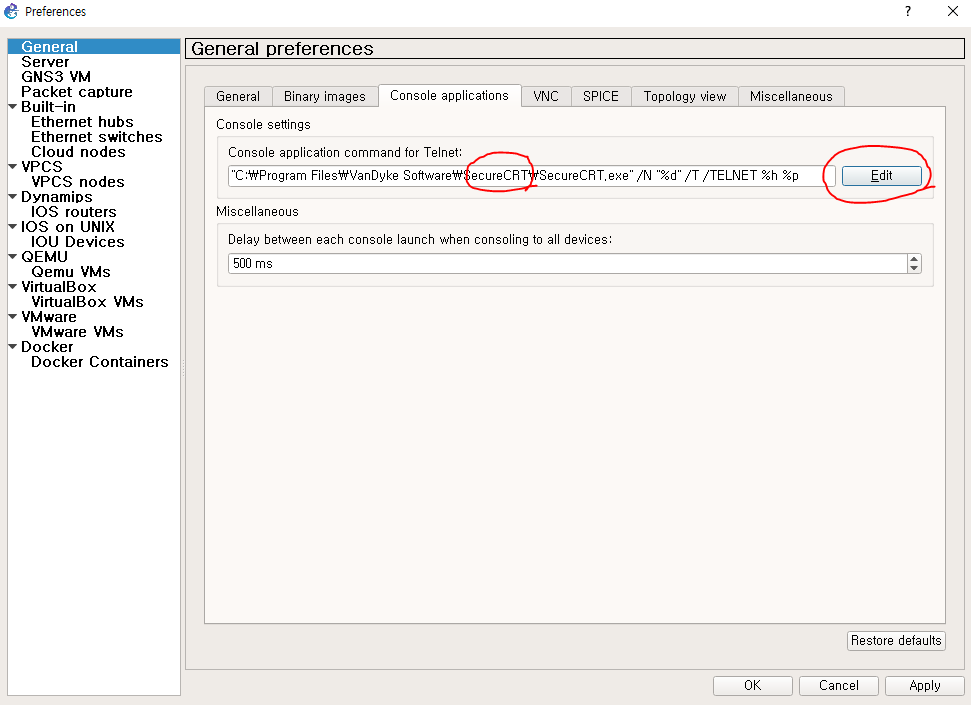

※ secureCRT 설치 과정
GNS3 폴더 안에 SecureCRT 3.11GNS버전 폴더 안에 설치 영상이 들어있다. 그 영상을 참조하여 설정하면 된다. (영상의 저작권이 걸려 있을 수 있어 올리긴 힘들 것 같습니다. ) , secureCRT 경로가 위의 설치한 경로와 맞는지 비교하여 설정한다. (보통 C드라이브로 바로 설치 하기 때문에 경로는 동일함)

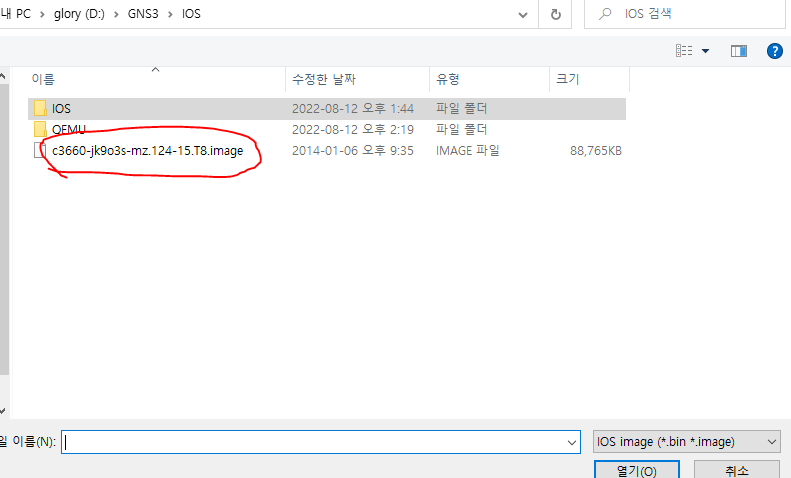


※ 혹시나 한글이름의 프로젝트를 생성하면 충돌 날 수 있기 때문에 영어를 쓰는게 좋다.

※ Packet tracer와의 차이점은 이 장비는 실제 장비의 이미지를 가져다 놓았다는 것이다.

-> 각 장비를 우클릭하고 각각 장비를 실행 시킬 수도 있고 왼쪽 상단에 재생 버튼을 눌러서 한번에 연결 시킬 수도 있다.
* 개인적인 의견으로 갑자기 한번에 켜면 나중에 VMware XP와 통신하려 할 때 버벅거림이 발생할 수 있기 때문에 하나씩 켜주는 것도 좋을 것이다.
※ 각 장비를 더블 클릭해서 연결 설정된 SecureCRT console 확인하기

- console 전환 : ctrl + tab
- Options의 global option에서 console의 UI 설정을 변경할 수 있다.
※ gns3 backup 하는 방법 - log 저장
1) log 파일을 저장할 경로에 폴더 하나 만들기
2) secureCRT 설정





※ gns3 Window XP와 연결하기


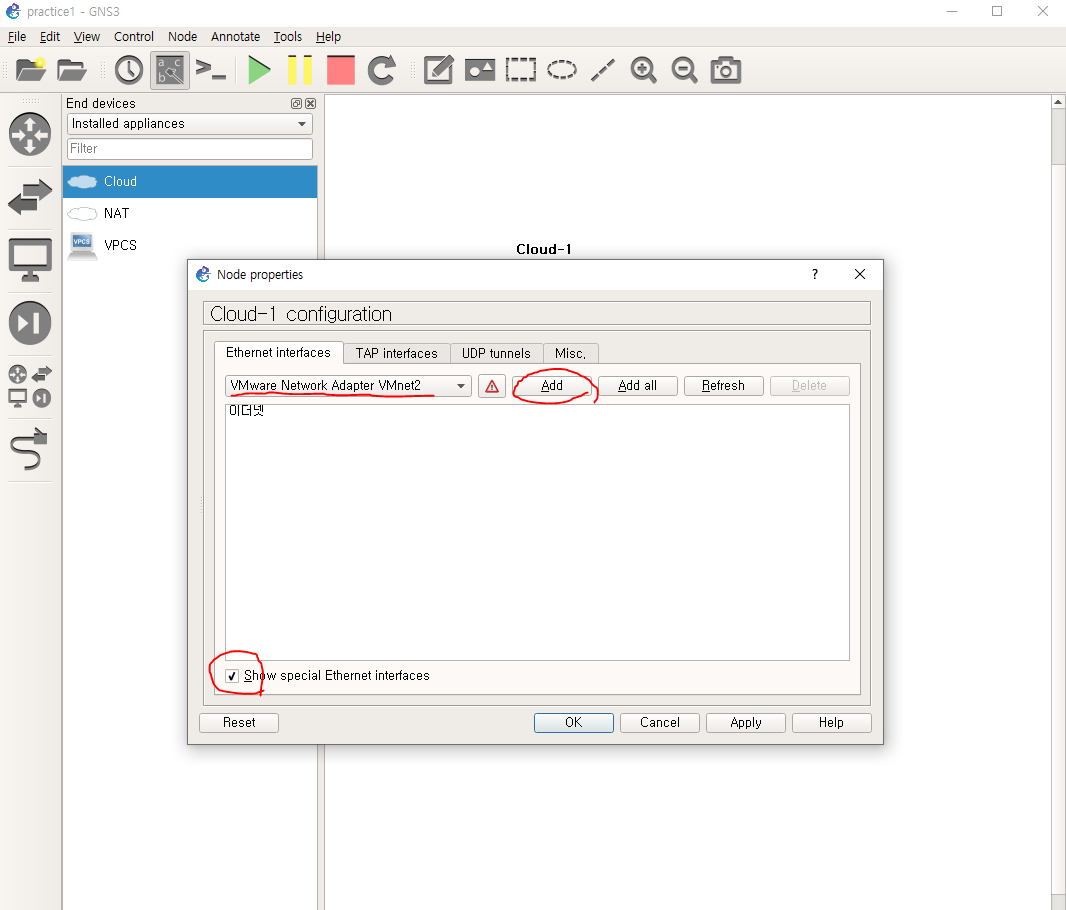

※ 만약 어떠한 설정에서 에러가 계속 발생한다면 Winpcap을 재설치 한다.
이상이 없다면 다음 단계로 계속 진행



※ Packet Tracer로 했던 실습 GNS3로 해보기